A felhasználói azonosító beállítása a google tag menedzser segítségével - részletes kézikönyv
A felhasználói azonosító beállítása a Google Címkekezelőn keresztül a következőkre van szüksége:
Az UID konfigurálása a GTM segítségével
Szerezd meg a CMS-nek regisztrált felhasználók által létrehozott felhasználói azonosítóját, és értékét átviszi a Google Analytics szolgáltatásra kétféle módon:
- A webhelyén található cookie segítségével
Ez a módszer tökéletes azok számára, akik már tartalmaznak egy UID-t a cookie-ban. Ezenkívül nem kell kódot hozzáadni a webhelyhez php vagy js használatával, hogy megkapja az UID-t. - Írja be az UID-értékeket a DataLayer-be, majd importálja a Google Analytics szolgáltatásba a GTM segítségével
Ez a módszer alkalmas azok számára, akik ismerik a programozás alapjait, és azok számára, akik számára nehézséget okoz a szükséges kódsorok létrehozása.
Azonban ebben a cikkben megfontoljuk a WordPress használatával kapcsolatos UID megadásának részletes módját, vagyis lépésről-lépésre szóló utasítást.
A felhasználói azonosító beállítása a cookie-n keresztül a GTM használatával
A legelső dolog, hogy megbizonyosodjon róla, hogy / ellenőrizze, hogy a cookie rendelkezik-e felhasználói azonosítóval.
Ezért először jelentkezzen be a webhelyre, majd nyissa meg a panelt a fejlesztők számára a böngészőben, vagy kattintson az F12 gombra. Ebben a panelben meg kell találnia a cookie-kkal kapcsolatos információkat, és győződjön meg róla, hogy webhelyének felhasználói azonosítója valóban ott van. A cookie felhasználói azonosító értékeit jellemzően UID vagy _uid néven hívják
Például adok UID-t a Yandex-mailhez, mivel a WordPress nem ír le UID-t a cookie-ban
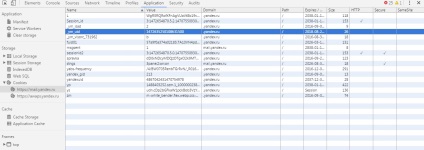
például a yandex-mailhez tartozó felhasználói azonosító
A képernyőképen látható, hogy a Yandex egyedi látogatói számot rögzít a cookie-ban, és az _ym_uid nevű
Miután kitalálta a webhelyén található UID nevét, lépjünk át az egyedi látogatói szám átküldésére GA-re a GTM használatával. Ehhez:
- Hozzon létre egy változót
- Változók → Létrehozás → Változó konfiguráció → Elsődleges cookie
- Adja meg a Cookie - UID változó nevét
- A "Cookie név" mezőben az UID-cookie nevét jelöljük és mentjük
Az alábbi képen a Yandex cookie _ym_uid példányt mutattam be. Meg kell adnia a cookie UID nevét is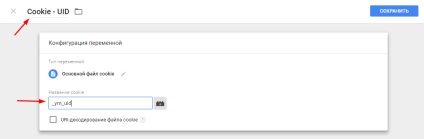
- Címke létrehozása vagy frissítése
A címke a Google Analytics számcímkére utal. A létrehozásról az "Az Analytics telepítése és konfigurálása a Google Címkekezelőn keresztül" című útmutatóban található. Most fontolja meg a frissítést. Ehhez:
- Ugrás az aktuális Google Analytics-címkére
- Menjünk a címke beállításához
- Haladó beállítások → Beállítandó mezők → + FIELD
- A Név mezőben adja meg uid
- Az Érték mezőben adja meg a> és a mentést
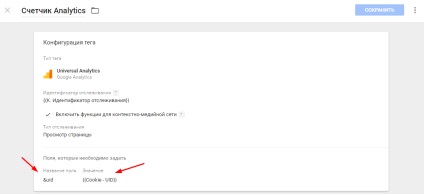
A felhasználói azonosító beállítása a cookie-n keresztül a GTM-vel befejeződött. Ne felejtse el ellenőrizni az eredményt a GA hibakeresésen, és ellenőrizze az adatátvitel helyességét.
Ha a GA hibakeresés során látja, hogy az UID-értékeket nem ismeri fel - uid: undefined, akkor az UID-cookie nevét helytelenül adta meg, vagy helyesen adta meg, de nem a webhelyen
Mint mindig, az Ön számára egy kész tartályt küldök az alábbi beállításokkal: A felhasználói azonosító beállítása a cookie-n keresztül a GTM használatával. Csak meg kell adnia az értékeit a változóknak:
- K. Nyomon követési azonosító
- Cookie - UID
Egyébként semmi sem fog működni az Ön számára
Felhasználói azonosító beállítása a GTM segítségével a DataLayer segítségével
A User ID átvitele a GTM segítségével a DataLayer használatával történő konfigurálásához a következő típusú kódot kell elhelyeznie a webhely fejlécében vagy alagsorában.
Miután beillesztette a fenti kódot a webhely összes oldalára, ez azt jelenti, hogy átadja a CMS által generált látogatók UID-jét a DataLayerben.
Most be kell szerveznie a UID-értékek fogadását a Google Címkekezelőben és azt követően át kell utalnia a Google Analytics szolgáltatásba. Ehhez a GTM-ben a következőket kell tennie:
- Változó létrehozása
- Változók → Új → Változó konfiguráció → Adatszint változó
- Adjuk meg a változó nevét:
- A változó nevében adja meg a UID-t
- Felejthetetlen egy mappát megadni és menteni
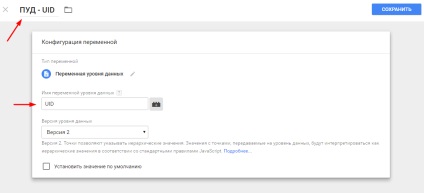
- Ugrás az aktuális Google Analytics-címkére
- Menj a címke beállításához
- Haladó beállítások → Beállítandó mezők → + FIELD
- A Név mezőben adja meg uid
- Az Érték mezőben adja meg a> és a mentést
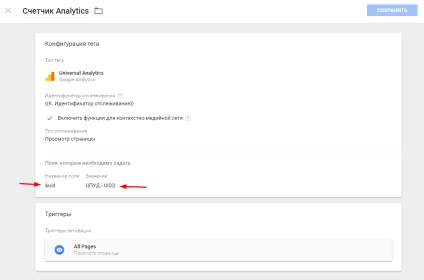
A felhasználói azonosító beállítása GTM segítségével a DataLayer használatával befejeződött. Ha mindent helyesen csináltál, akkor a Google Analytics jelentésekben a bejelentkezett felhasználók adatai lesznek.
Számomra ez a legjobb utasítás az UID beállítására. Köszönöm.
Továbbra is meg kell értenie, hogyan kell beállítani a datalayert a yii2-en
És még egy kérdés, hogy miért is window.datalayer, és nem csak datalayer?
1. Nem értem teljesen a yii2 kérdésedről.
Megértettem, hogy valamiféle keretről beszélünk, és hogyan szerezzük be az UID-t?
Ha igen, akkor tanulmányozza e keret dokumentációját és funkcióit php
2. A dinamikus változók átvitelének inicializálása a tömbhöz a window.datalayer.push-n keresztül érhető el
Ez a módszer biztosítja, hogy adataidat ne írja felül vagy törölje egy másik adatátvitel, amelyet később inicializál
Hol láthatja a jelentésben, hogy minden rendben van?
Mi a változó? uid, ahol olvashat róla?
mondja meg, hogyan kell beállítani, és milyen változóban kell SMS bitrix hibakeresésben találni BX_USER_ID ebben az esetben mit kell írni
A Név mezőben adja meg uid
Az Érték mezőben adja meg a> lehetőséget